Cum se instalează șablon WordPress de pe panoul de administrare, manie WordPress
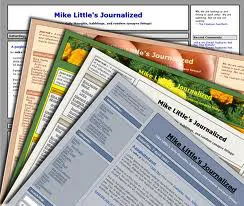
Pe Internet astăzi puteți găsi mii de teme gratuite pentru blog-ul dvs. pe WordPress. Doar pe site-ul oficial mii WordPress de ei, ochii ei doar fugi.
Deci, ce probleme aveți cu modelul de selecție nu va avea loc. Când instalați primul motor WordPress implicit, setați două șablon oficial, iar în cazul în care nu vi se potrivesc, să le schimbați la alta.
Cum de a găsi și de a instala un șablon WordPress pentru blog-
Acest lucru se poate face în trei moduri. Cele două cel mai simplu - este instalarea administratorul. 1. În secțiunea Aspect. faceți clic pe subsecțiunea „Teme“:
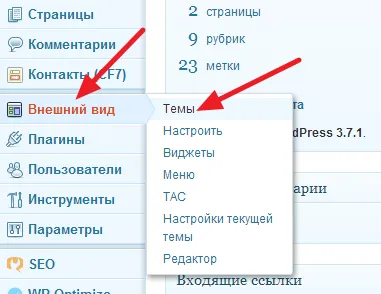
Pe pagina următoare, faceți clic pe tab-ul, selectați subiectul. găsi subiectul pe anumite funcții: .. culoare, lățimea coloanei, etc., marcați-le bifați:
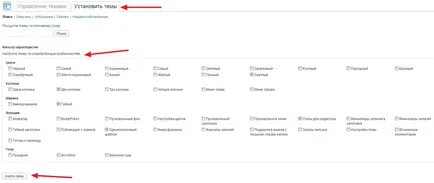
Găsiți și faceți clic pe acest subiect. Înainte de ochii este afișat rezultatul căutării - un set de template-uri pentru cuvintele cheie selectate:
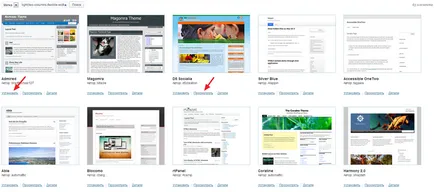
2. A doua modalitate de a schimba șablonul blogului dvs. - instalați pe hard disk. Ați găsit și descărcat o temă pe computer și trebuie să-l instalați în subiectul tab - „Încărcare“:
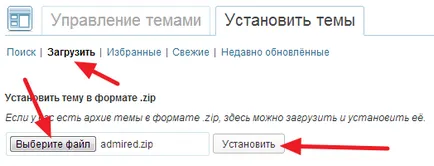
Selectați fișierul în fișierul zip tema pe hard disk-ul și faceți clic pe butonul Install. Doar atunci acesta trebuie să fie activat:
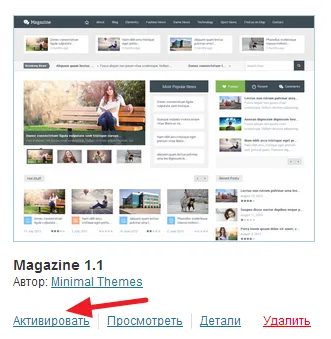
Efectuat. Luați în considerare cazul în care există o eroare în timpul șablonul de instalare:
Arhiva nu a reușit să instaleze. Subiectul este nici stiluri de masă style.css
Dacă ați descărcat de pe panoul de administrare ai primit mesajul - tema este setată în mod eronat, nu există nici un Stylesheet (css) - folosiți instrucțiunile simple de mai jos.
Ați descărcat fișierul, dezarhivați-l și vezi că există:
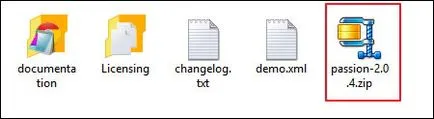
După cum puteți vedea, pot exista și alte fișiere de fișiere: documentație; Licență și alte, și arhiva în sine, cu tema WP. Iată arhiva și trebuie să încărcați hosting. Chiar, puteți verifica să-l despacheta și dacă există fișiere în folderul - functions.php, header.php, index.php, și așa mai departe, atunci totul este în ordine. Odată ce dosarul pe care doriți să arhivați în zip pentru descărcare. Vă rugăm să rețineți că ați putea fi tema nu este în arhivă, ca într-un dosar simplu, atunci ar trebui să fie arhivate într-un zip sau rar. Aici, noul fișier poate fi descărcat cu ușurință de pe panoul de administrare a site-ului. Sper că toți înțeleg acum ce să facă într-un astfel de caz.
Instalarea Wordpress șablon pentru găzduirea prin Managerul de fișiere
3. Du-te la panoul de control al gazdei (în exemplul de zămisli hosting), faceți clic pe File Manager:
Apoi, alegeți blog-ul dvs. în cazul în care doriți să instalați tema și apoi - public_html - wp-conținut și teme dosar pentru a descărca fișierul cu un șablon:
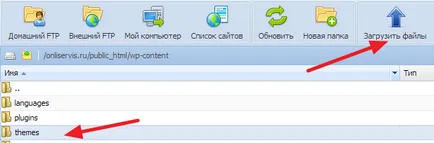
Apoi, trebuie să dezarhiva fișierul și după aceea, doar du-te la zona de administrare a blogului - Aspect - Teme. Pasul final - pentru a activa subiectul încărcat. Totul. Efectuat. Doar nu uitați să verificați TAC șabloane plugin pentru link-uri externe.
Mult noroc, dragi colegi. Până când ne vom întâlni din nou.